
現在設定中の仮の状態となり、また、ありきたりの対応ですが、10インチのAndroid タブレットにWindows風のランチャーと壁紙を導入し、Windows PCライクにしてみましたので、現在の状況と課題について記載します。
キーボードケースは使用中のタブレットの専用品・英語キーボードとなりますが、タイピングにおいては一般的な10インチ PCよりもキーピッチが広く快適です。一方、英数・かな切替が不安定、バッテリー消費が激しいなどの課題があります。
Windows ライクにしたタブレットとキーボードケース
Android タブレットとキーボードケースの組み合わせは何でもよいのですが、放置していた以下のタブレットを利用しています(2022年6月5日時点では終売となっています)。
▼利用したタブレットはこちら。2022年6月5日時点では終売となっており、また、解像度はFHDではなくHDです。HD画質のため、Windows PCライクに使用するには画像やテキストが大きく、FHDが望ましいように思います。

▼利用したキーボードケースはこちら。
上記のNotepad 102の専用品となり、他のAndroid タブレットでは接続端子が合わず利用できません。タブレット本体の終売に伴うものか、Amazonでは1,999円と大幅に値下がりしていたこともあり、購入しました。
Windows 11風の現在の状況

Windows 風のランチャーと壁紙は、Google Play ストアに複数ラインナップされていますが、利用しているランチャーは以下です。
▼スマホ向けをメインとしたアプリと思われますが、こちらを利用しています。タスクバーはWindows 11、スタートメニューは Windows 10と、Windows 11/10をミックスしたようなアプリです。
Computer Launcher、Google Play Store
▼壁紙は Google Playのものがしっくりこなかったため、以下のサイトからPC用の壁紙をダウンロードし使用しています。
▼Windows 11風の壁紙は、私が好みのダークモードを使用しています。左の「User」「This PC」もWindowsと同様のアイコンです。

▲タスクバーに、任意のアプリのショートカットを配置することもできます。ただし、Edge風のアイコンは Google Chrome、Teamsは連絡先だったりするため、よりらしく見せるにはアイコンを変更する必要もあります。
▼こちらは Windows 11 PCのホーム画面。ブルーの色合いが異なりますが、大きな違和感はありません。Androidのアイコンのサイズは変更可能なため、後ほど変更してみます。
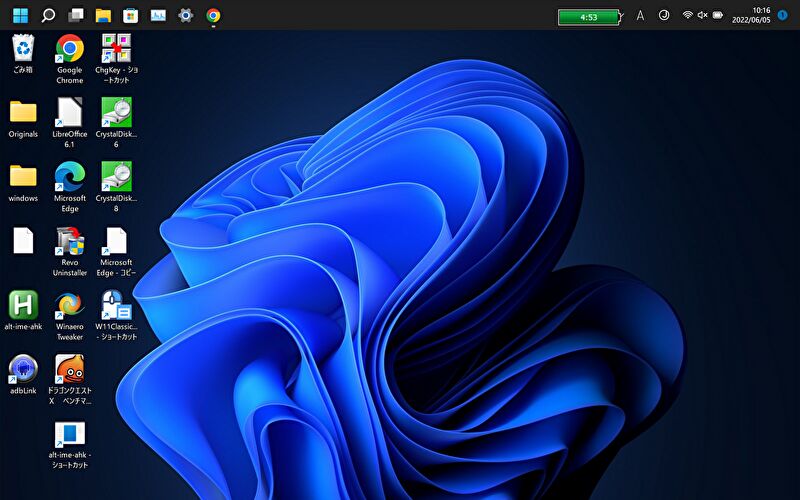
▼Windows メニューの展開は、Windows 11ではなくWindows 10風になっています。本家のWindows 11はアプリ一覧などを展開しにくいため、私としてはこちらのメニュー展開が理想です。
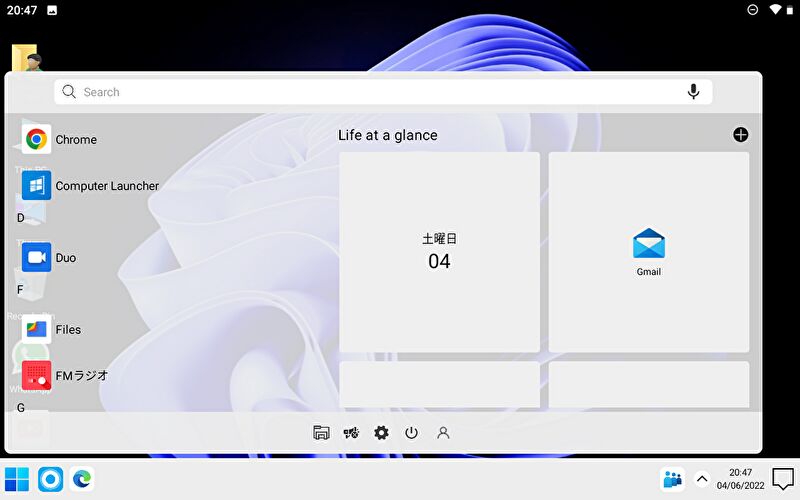
▼こちらは別のAndroid タブレットで同じランチャーを導入したものですが、縦持ちにすると、よりWindowsらしさがわかります。なお、縦持ち・横持ちともに、スタートボタンを押さずとも、画面を上にスワイプすることで、メニューを展開することができます。

▼上の画面の設定アイコンの押下により、以下のランチャーの設定画面となります。英語表記となりますが、それらしく表示されています。
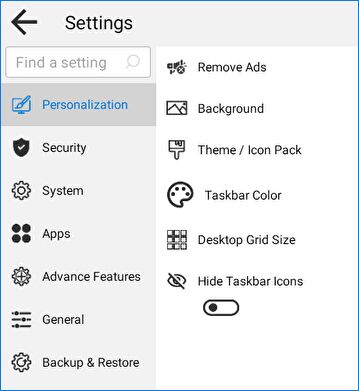
現在の課題

私のタブレット・キーボードケースのハード面によるものもありますが、また、Windows PCライクとは観点が異なるのですが、現在の課題を簡単に記載すると以下となります。
- スリープ時のバッテリー消費が激しく、一晩放置でバッテリー残量はゼロ近くになる。専用のキーボードケースはBluetooth 接続ではなく、専用端子の接続ですが、「スリープ中もキーボードがバッテリーを消費している」、あるいは「ケースを閉じた際にスリープになっていない」のいづれかと想定しています。
- 「英数・かな切替」が不安定。Androidでの物理キーボード利用、「英数・かな切替」は、他の端末・キーボードで何度も設定したことがあり、設定は間違えていないはずですが、多くの場合、適切なショートカットキーでの「英数・かな切替」ができない状況です。
- タッチパッドも便利なのですが、ややカクカクした動きとなります。
その他、Android タブレット自体は、AnTuTu ベンチスコア 約10万となり、操作しがたいほどに非力ではないのですが、「Computer Launcher」とキーボードの使用により、動作がやや重くなった感覚もあります。





コメント